
Главная страница Случайная страница
КАТЕГОРИИ:
АвтомобилиАстрономияБиологияГеографияДом и садДругие языкиДругоеИнформатикаИсторияКультураЛитератураЛогикаМатематикаМедицинаМеталлургияМеханикаОбразованиеОхрана трудаПедагогикаПолитикаПравоПсихологияРелигияРиторикаСоциологияСпортСтроительствоТехнологияТуризмФизикаФилософияФинансыХимияЧерчениеЭкологияЭкономикаЭлектроника
Восстановление из резервной копии.
|
|
Когда придет время восстановить содержимое вашего Android устройства, у вас есть несколько путей. Вы можете восстановить всё содержимое – приложения и настройки. Для этого перейдите через меню в пункт «Обработки» и найдите в списке операций раздел «Восстановление», здесь вы можете выбрать пункт «Восстановить все ПО с данными», чтобы полностью восстановить состояние вашего телефона или планшета на момент резервного копирования или любой другой пункт на ваше усмотрение.
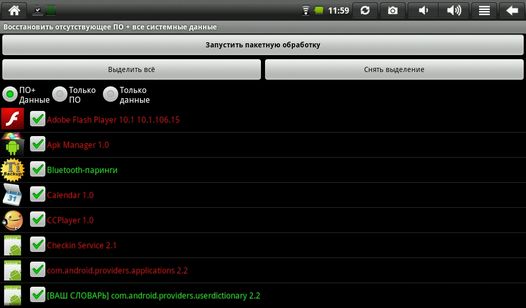
Кроме того вы можете восстановить отдельное приложение и его данные (например, вы можете восстановить пройденные уровни Angry Birds). Для этого в разделе «Резервные копии» выберите конкретное приложение из списка и нажмите кнопку «восстановить».
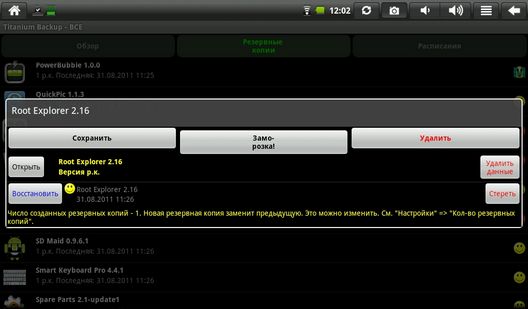
Не забудьте, что после восстановления системных данных, таких как системные настройки, SMS, данные контактов и пр., необходимо перезагрузить ваше устройство, чтобы изменения вступили в силу.
В более сложных случаях, например, после перепрошивки телефона или планшета, имеет смысл восстановить, например, только все системные данные, а затем восстановить новые версии пользовательского ПО. Программа предлагает вам достаточно вариантов восстановления Android устройств, и вы всегда можете вернуть ваш Android планшет или телефон в исходное состояние (на момент резервного копирования), что бы у вас не случилось.
Расписания:
Здесь мы можем назначать расписания для многих действий Т. по созданию и проверке РК программ и их данных.
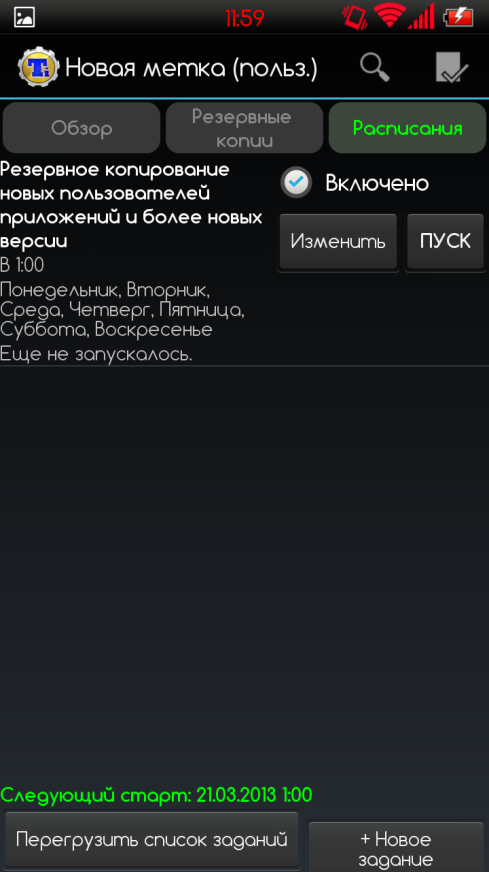
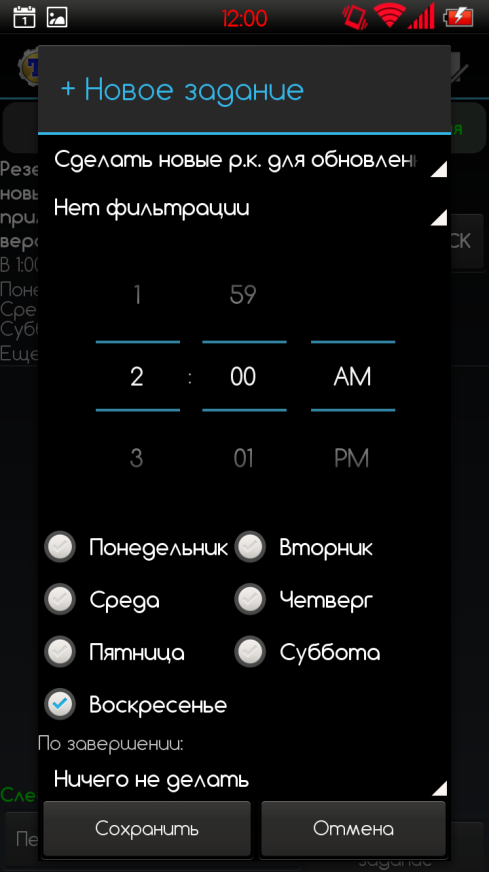
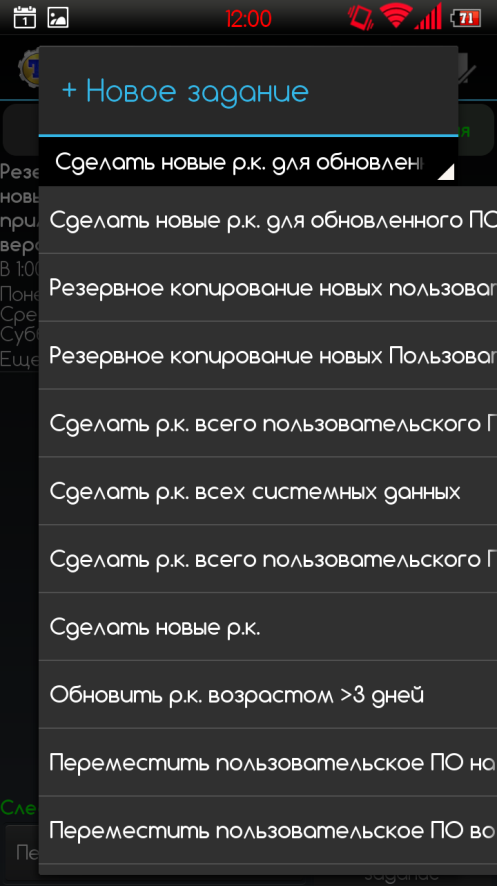
При нажатии на кнопку «Меню» увидим такую картину:

Должен немного сказать о самой кнопке «Меню». Опять-таки, на разных версиях Андроид она может выглядеть по-разному, может совсем отсутствовать, например, на аппаратах с софт-клавишами, ну и в зависимости от используемой прошивки.
Помимо этого, можно увидеть раздел «Инструменты маркета» или «Магазин Play/Market. К сожалению, данная вкладка потеряла свою актуальность и работоспособность, поэтому не буду тратить время на её описание.
Идем в настройки Titanium Backup
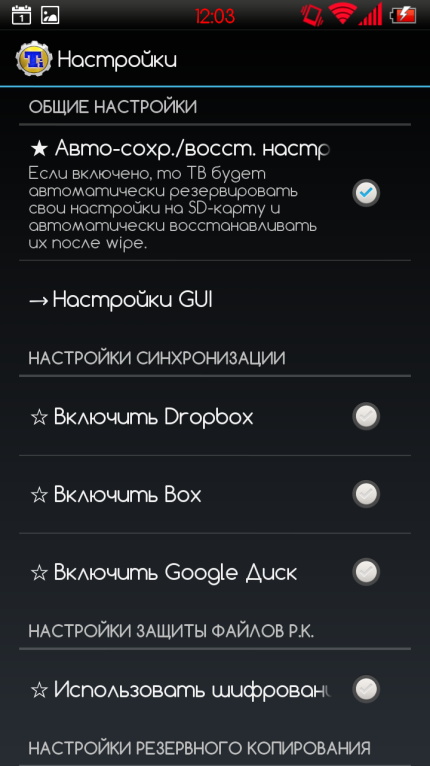
Ставим галочку на пункте «Авто-сохр./восст.нас…». Эта настройка включит автоматическое сохранение/восстановление настроек самого Titanium Backup. Далее, что наиболее важно особенно для восстановления, это режим восстановления:
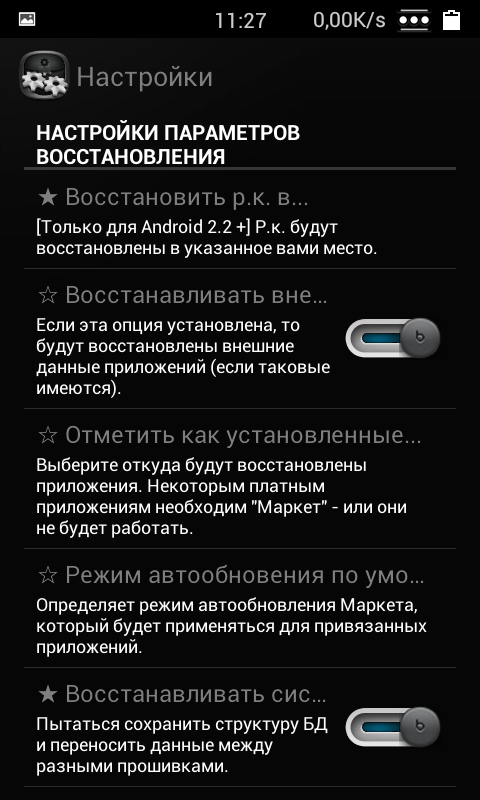
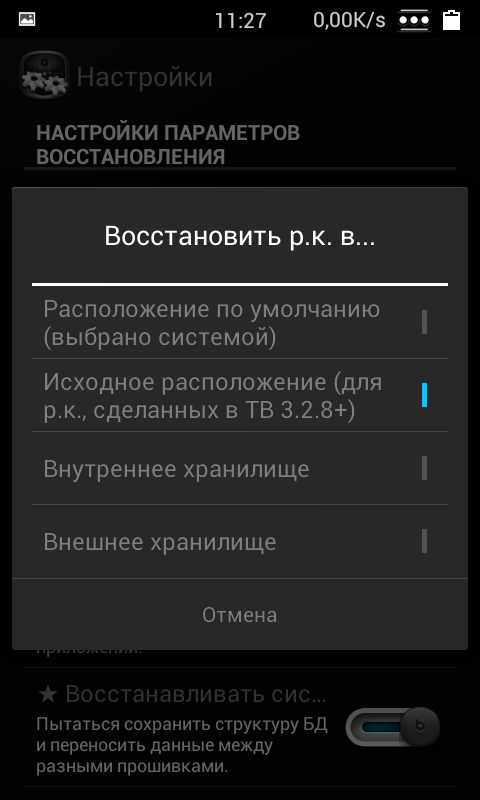 ,
, 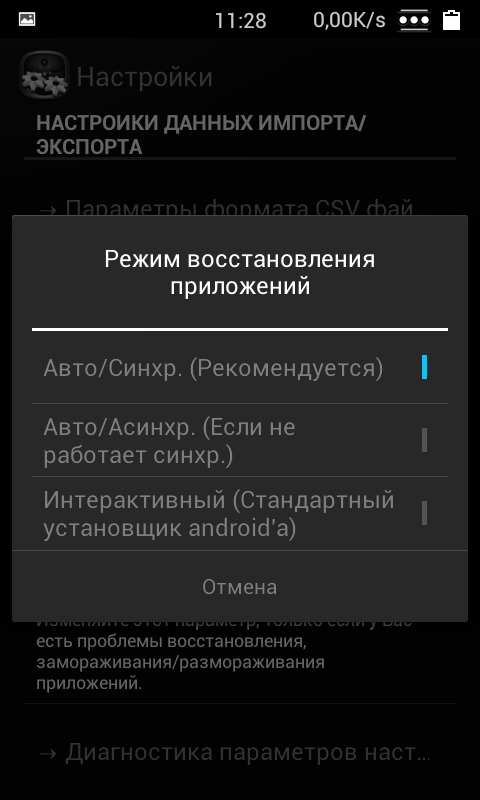
По умолчанию стоит режим «Авто/Синхр.». Как правило, в этом режиме все нормально восстанавливается. Но может произойти сбой в случае кардинальной смены прошивки или еще по каким-то причинам. Тогда пробуем режим «Авто/Асинхр.» или «Интерактивный». Как правило, один из этих режимов срабатывает.
В настройках программы можно назначить количество РК и степень сжатия.


Ну и наконец, то куда будет Titanium Backup. Восстанавливать программы из РК:
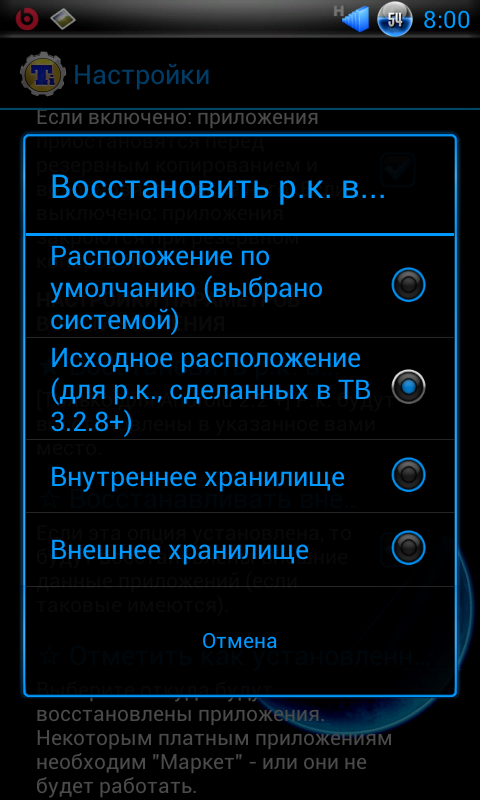 .
.